win10bios界面怎么进入 win10强制进入bios步骤
更新时间:2023-07-18 10:21:15作者:skai
在日常的生活中,我们在使用win10操作系统的时候,很多的小伙伴会因为某些的原因需要进入bios界面,但是很多的小伙伴却是不知道应该如何的进入bios界面,那么win10bios界面怎么进入呢?接下来小编就教给大家win10强制进入bios步骤,大家一起来来看看吧,希望对你有帮助。
方法一:从win10内设置进入
1、在win10系统中,打开开始菜单,点击【设置】。
2、在Windows设置界面中,点击【更新和安全】-【恢复】-【高级启动】-【立即重新启动】。
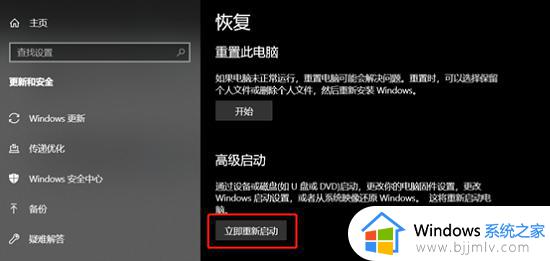
3、重启后进入以下选择界面,选择【疑难解答】。
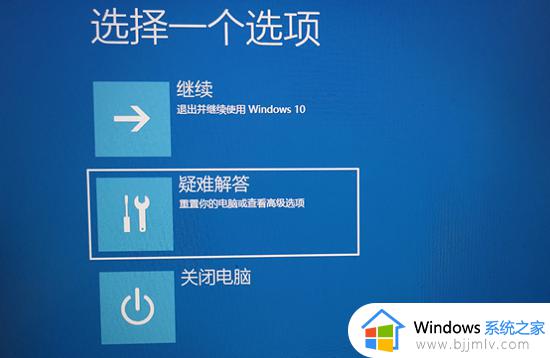
4、进入疑难解答界面,选择【高级选项】。
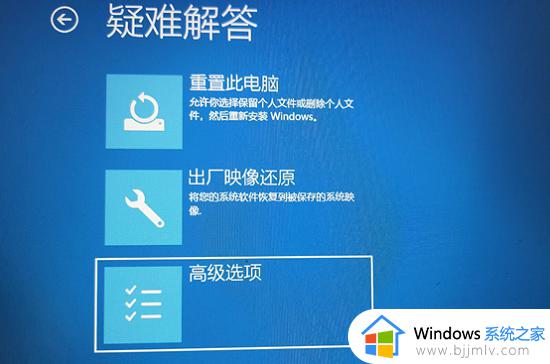
5、接着点击【UEFI固件设置】-【重启】,就这样电脑就会自动进入BIOS。

以上全部内容就是小编带给大家的win10强制进入bios步骤详细分享,小伙伴们如果你也想进入win10的bios界面的话可以参照小编的内容进行操作,希望对你有所帮助。
win10bios界面怎么进入 win10强制进入bios步骤相关教程
- win10bios怎么进入安全模式 win10系统bios进入安全模式步骤
- 联想win10怎么进入bios设置界面 联想电脑win10如何进入bios设置
- win10系统bios怎么进入 win10电脑如何进入bios界面
- win10进入bios的步骤 window10怎么进入bios
- win10开机强制进入安全模式的步骤 win10如何强制进入安全模式
- win10bios怎么进入 win10电脑进入bios按什么
- win10开机就进入bios界面怎么解决 win10一开机就进入bios界面解决方案
- win10电脑启动无限进入bios怎么办 win10电脑开机进入bios界面怎么解决
- win10进入bios怎么设置正常开机 win10进入bios界面如何设置正常开机
- win10开机自动进入bios界面怎么解决 win10开机自动进入bios无限循环如何修复
- win10如何看是否激活成功?怎么看win10是否激活状态
- win10怎么调语言设置 win10语言设置教程
- win10如何开启数据执行保护模式 win10怎么打开数据执行保护功能
- windows10怎么改文件属性 win10如何修改文件属性
- win10网络适配器驱动未检测到怎么办 win10未检测网络适配器的驱动程序处理方法
- win10的快速启动关闭设置方法 win10系统的快速启动怎么关闭
热门推荐
win10系统教程推荐
- 1 windows10怎么改名字 如何更改Windows10用户名
- 2 win10如何扩大c盘容量 win10怎么扩大c盘空间
- 3 windows10怎么改壁纸 更改win10桌面背景的步骤
- 4 win10显示扬声器未接入设备怎么办 win10电脑显示扬声器未接入处理方法
- 5 win10新建文件夹不见了怎么办 win10系统新建文件夹没有处理方法
- 6 windows10怎么不让电脑锁屏 win10系统如何彻底关掉自动锁屏
- 7 win10无线投屏搜索不到电视怎么办 win10无线投屏搜索不到电视如何处理
- 8 win10怎么备份磁盘的所有东西?win10如何备份磁盘文件数据
- 9 win10怎么把麦克风声音调大 win10如何把麦克风音量调大
- 10 win10看硬盘信息怎么查询 win10在哪里看硬盘信息
win10系统推荐